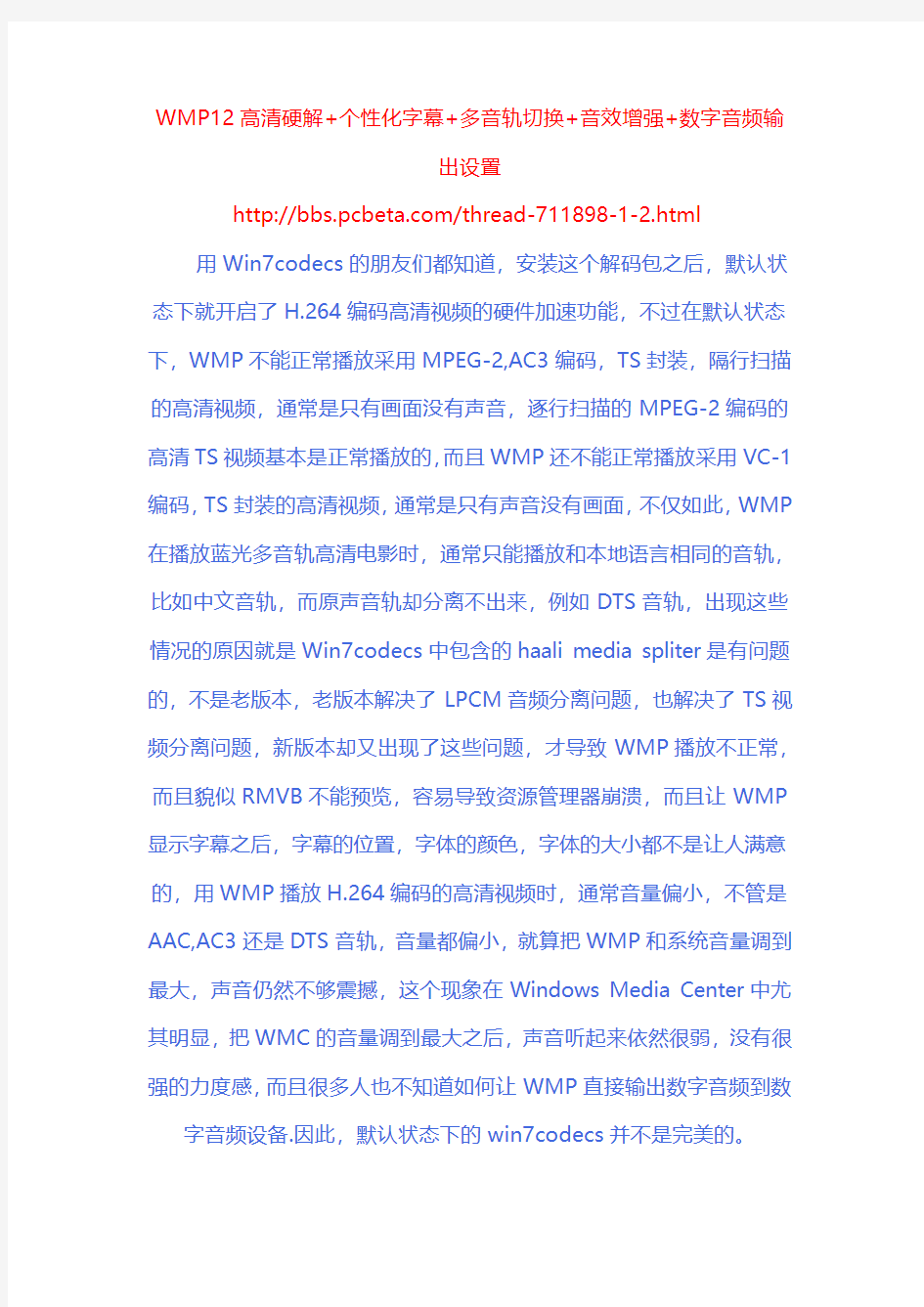
WMP12高清硬解+个性化字幕+多音轨切换+音效增强+数字音频输出设置
- 格式:doc
- 大小:1.42 MB
- 文档页数:28
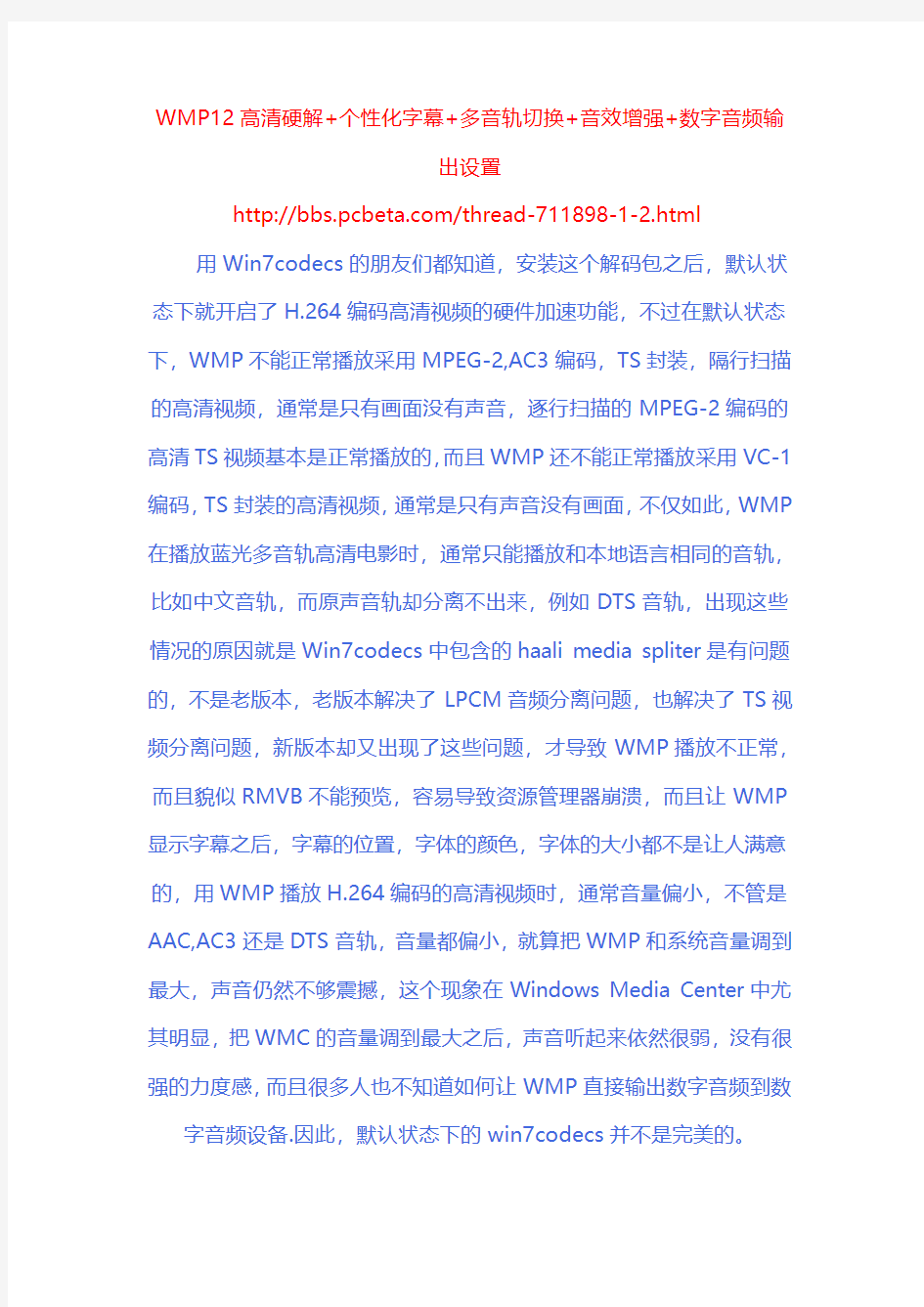
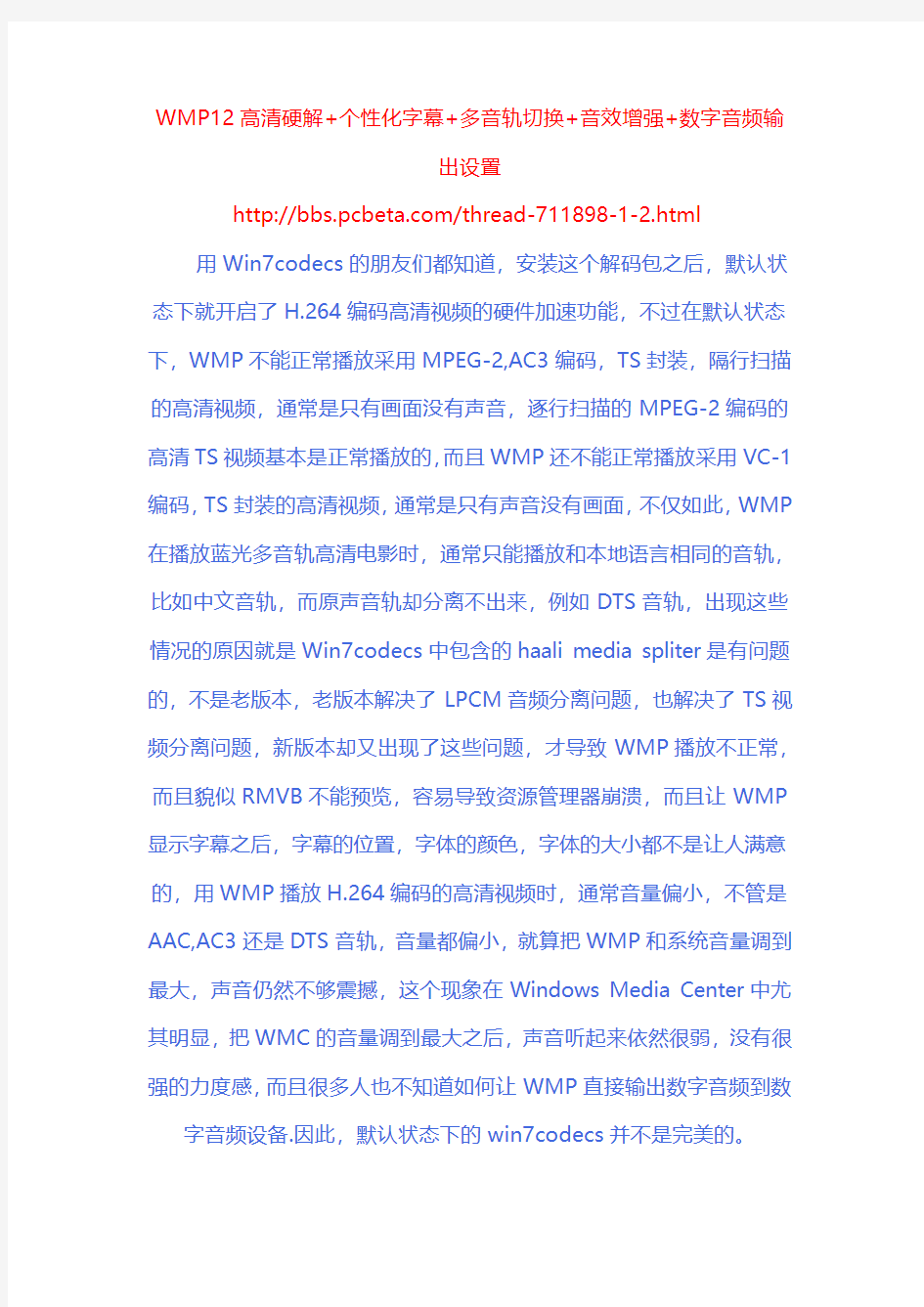
WMP12高清硬解+个性化字幕+多音轨切换+音效增强+数字音频输
出设置
/thread-711898-1-2.html 用Win7codecs的朋友们都知道,安装这个解码包之后,默认状态下就开启了H.264编码高清视频的硬件加速功能,不过在默认状态下,WMP不能正常播放采用MPEG-2,AC3编码,TS封装,隔行扫描的高清视频,通常是只有画面没有声音,逐行扫描的MPEG-2编码的高清TS视频基本是正常播放的,而且WMP还不能正常播放采用VC-1编码,TS封装的高清视频,通常是只有声音没有画面,不仅如此,WMP 在播放蓝光多音轨高清电影时,通常只能播放和本地语言相同的音轨,比如中文音轨,而原声音轨却分离不出来,例如DTS音轨,出现这些情况的原因就是Win7codecs中包含的haali media spliter是有问题的,不是老版本,老版本解决了LPCM音频分离问题,也解决了TS视频分离问题,新版本却又出现了这些问题,才导致WMP播放不正常,而且貌似RMVB不能预览,容易导致资源管理器崩溃,而且让WMP 显示字幕之后,字幕的位置,字体的颜色,字体的大小都不是让人满意的,用WMP播放H.264编码的高清视频时,通常音量偏小,不管是AAC,AC3还是DTS音轨,音量都偏小,就算把WMP和系统音量调到最大,声音仍然不够震撼,这个现象在Windows Media Center中尤其明显,把WMC的音量调到最大之后,声音听起来依然很弱,没有很强的力度感,而且很多人也不知道如何让WMP直接输出数字音频到数字音频设备.因此,默认状态下的win7codecs并不是完美的。
软件准备:Win7codecs 2.4.5+Windows 7 codec pack 2.3.0(只需要此解码包默认选择的分离器部分,其他部分都不需要,目前我只知道这个版本的解码包中含有的分离器是正常工作的,其他版本的不清楚)
6月4日更新日志:
目前Win7codecs已经更新到2.5.4版本,如果你已经安装了这个版本,就不必再安装Windows 7 codec pack 2.3.0了,直接按照下面的图进行设置就可以了,2.5.4版本更新了最新版的haali分离器,解决了TS封装的视频分离问题,MPEG-2和VC-1编码的TS视频都能正常分离了,按图设置之后就可以完美硬解了,不过有一点问题,播放多音轨的高清视频时,音轨的语言无法识别,有些音轨甚至是分离错误的(可以把TS或者PS分离器设置成gabest's blu-ray splitter,此时默认是关闭haali分离器的,此时蓝光电影(M2TS格式)里的所有音轨都能分离出来了,不过音轨的语言依然无法识别,但此时MPEG-2编码的TS视频播放时就没有声音了,取消关闭haali分离器之后,MPEG-2编码的TS视频能正常播放了,但此时蓝光电影(M2TS格式)就不能分离出所有音轨了,做不到两全其美),而且加载字幕也出现了一些问题,我用的2.4.5的这个版本需要另一个解码包的分离器配合起来才能正常工作,唯一的缺点就是播放MPEG-2编码,隔行扫描的高清视频时画面有轻微抖动(此问题可以间接解决,可以使用TsmuxeR对
MPEG-2编码,隔行扫描的高清视频重新封装成TS格式封装的视频,目的就是要重新校正视频,然后就可以正常流畅播放了),WMP在播放视频方面还有不少问题需要解决,相信以后会逐步解决的,现在把音量增强和数字音频输出的设置也增加进来。
下载地址:
Win7codecs 2.4.5 (32/64位操作系统必须安装)/filebox/down/fc/eac08e41832e7f8
2f8b4ed03571af788
X64 Components V2.4.5(64位操作系统)/filebox/down/fc/5a8cb2c3868cdf8
6cbd1ae75dbbd5e2b
Windows 7 Codec Pack 2.3.0
/filebox/down/fc/54d9acf0948c584
dd4dba1334030fc8c
下面先说硬解设置:
先安装Win7codecs 2.4.5,安装完之后,以管理员权限运行application
settings,然后下面的设置,我就不细细说明了,看图就明白;
设置完之后开始安装Windows codec pack 2.3.0:
至此,硬解设置完成,多音轨切换也可以实现了,本人电脑是速龙2 X4 630处理器,主频2.8GHz,性能算是比较强的了,显卡是HD4670 256MB GDDR4,下面有软解和硬解的详细对比):
采用MPEG-2,AC3编码的1080I高清TS视频播放截图:
视频码率:18Mbps
软解CPU占用率:16%
硬解CPU占用率:4%
采用H.264,AAC编码的1080P高清MKV视频播放截图:
视频码率:4.8Mbps
软解CPU占用率:26%
硬解CPU占用率:1%
采用VC-1,AC3编码的1080P高清TS视频播放截图:
视频码率:27.6Mbps
软解CPU占用率:36%
硬解CPU占用率:3%
测试证明硬解确实强悍,另外Windows media center也打开了硬解,这两者使用的都是同一个播放核心。
下面是采用H.264,AAC编码的720P视频播放截图:
小品《捐助》
2008年北京奥运会开幕式
另外,很多人都觉得硬解播放H.264编码的高清视频时画面色彩比较淡,那是因为硬解的时候画面色深是12bit,而软解的时候输出的画面色深是16bit的,所以硬解播放时画面不如软解,当然,我们可以调节WMP的饱和度使视频画面接近于软解的画质,缺点就是重新播放视频时就要调节一次,WMP无法保存对饱和度的调节,播放视频的时候才